Windows10でスクリーンセーバーとして写真を設定する
スクリーンセーバーは、非常に古いCRTディスプレイが画面の焼き付きなどの問題によって損傷するのを防ぐために作成されました。 最近では、主にPCをパーソナライズしたり、パスワード保護を追加してセキュリティを向上させたりするために使用されています。 この記事では、Windows10で写真をスクリーンセーバーとして設定する方法をよく見てください。
広告
Windows 10では、多くの使い慣れたものがもう一度変更されています。 従来のコントロールパネルは設定アプリに置き換えられ、多くの設定が削減および削除されます。 初めてWindows10をインストールした多くのユーザーは、Windows10の一部の設定の新しい場所に混乱しています。 Windows 10ユーザーから、Windows10のスクリーンセーバーオプションにアクセスする方法をよく聞かれます。 参考までに、次の記事を参照してください。
Windows10でスクリーンセーバーオプションにアクセスする方法
この記事では、設定を使用してスクリーンセーバーにアクセスします。
Windows10でスクリーンセーバーとして写真を設定するには、 以下をせよ。
- 開ける 設定.
- に移動 パーソナライズ - ロック画面.
- 右側のリンクをクリックします スクリーンセーバーの設定.

- 下のドロップダウンリスト スクリーンセーバー、 選択する 写真。
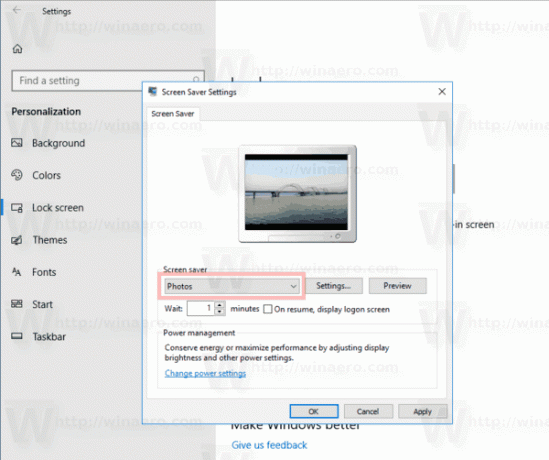
これで完了です。
デフォルトでは、写真のスクリーンセーバーはから画像をロードするように設定されています このPC \写真 フォルダ。 そこにいくつかの画像がある場合は、[スクリーンセーバーオプション]ダイアログの[プレビュー]ボタンをクリックして、実際の動作を確認できます。
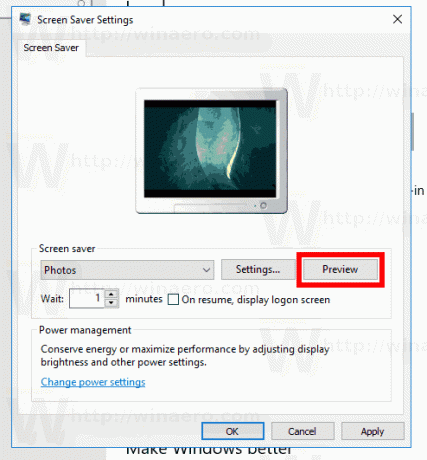
スクリーンセーバーのスライドショーの速度と、スクリーンセーバーが写真コレクションとして使用するフォルダーをカスタマイズすることができます。 方法は次のとおりです。
写真のスクリーンセーバーオプションをカスタマイズする
- [スクリーンセーバーの設定]ダイアログを開きます。
- [設定]ボタンをクリックします。
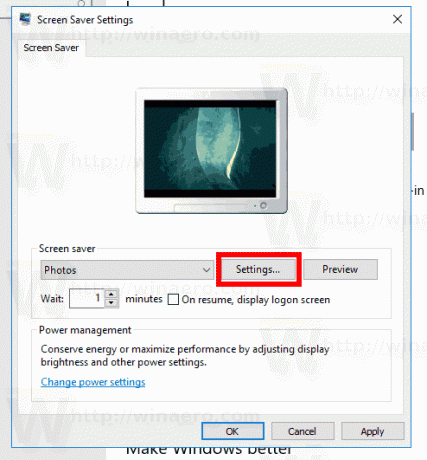
- 下 次の画像を使用します。、 クリックしてください ブラウズ ボタン。 フォルダブラウザダイアログを使用して、画像を保存する目的のフォルダを選択します。
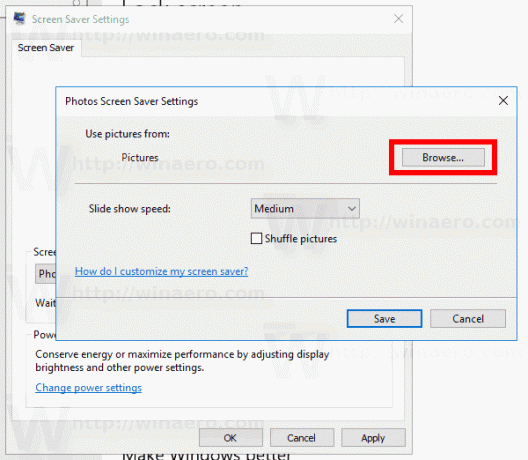
- ドロップダウンリストを使用して、スライドショーの速度を変更できます。 デフォルト値は 中くらい、ただし、次のように変更できます 速い また 遅い.
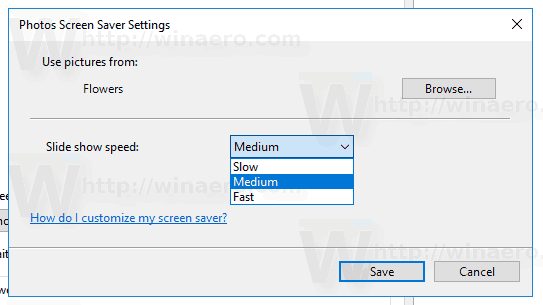
- 最後のオプションでは、スライドショーの画像をシャッフルできます。
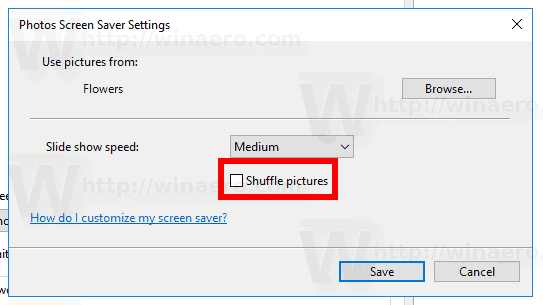
関連記事:
- Windows10でスクリーンセーバーオプションのショートカットを作成する
- Windows10でスクリーンセーバーのパスワードの猶予期間を変更する
- 秘密の隠しオプションを使用して、Windows10のスクリーンセーバーをカスタマイズします
それでおしまい。



